November 20
23 min. leestijd
Een Digitale Foto er Vintage uit Laten Zien
Elk decennium komt alles terug, van tv-programma's tot nieuwe modecollecties. Daarom is de vintage esthetiek ook populair in de foto-industrie. Of beroemdheden of socialmedia-influencers nu vintage foto's proberen te publiceren, je vraagt je misschien af hoe je je foto's er nu vintage uit laat zien. Hieronder vind je gedetailleerde tips over dit onderwerp. Zelfs als je een amateur bent, zul je krijgen wat je wilt.
Moderne fotobewerkers bieden een breed scala aan speciale effecten die een gewone afbeelding in een kunstwerk veranderen. Subtiele effecten worden gebruikt om de beeldkwaliteit te verbeteren en natuurlijk ogende resultaten te leveren. Artistieke producten in digitale foto's worden gebruikt om een specifieke stijl te creëren, zoals olieverfschilderijen, krijttekeningen, fantasie, film noir of aquarellen. Een vintage look behoudt het natuurlijke gevoel van een afbeelding, maar voegt een tijdsdimensie toe: het transformeert een nieuwe digitale afbeelding in een oude analoge foto. Het is nu eenvoudig om een foto er oud uit te laten zien met een editor.
Fotografen gebruiken vaak een vintage stijl voor portretten, trouwfoto's, stillevens en architecturale beelden. Het kunstmatige verouderingsproces verbetert de compositie en helpt bij het creëren van een geloofwaardig verhaal. Bovendien flatteert de vintage look de huid en verbergt het onvolmaaktheden. Als je niet weet hoe je een foto er vintage uit kunt laten zien, lees dan de volgende tips en maak een echt meesterwerk.

Wat is de Vintage Look en om heb je dieig?
Waarom zou een nieuwe foto eruit moeten zien als een oude? Omdat kunstmatige veroudering een nieuwe dimensie toevoegt aan compositie en je je visuele verhaal niet alleen in de ruimte, maar ook in de tijd kunt plaatsen. Een vintage effect wordt gebruikt voor complexe composities die volledige verhalen creëren. Het creëert een speciale sfeer die romantisch kan zijn (voor trouwreportages of bruidsreportages), nostalgisch (voor foto's van oude gebouwen of voorwerpen) of dramatisch (voor foto's met leeftijd, vernieling of verdriet). Voordat we leren hoe we een foto er vintage uit kunnen laten zien, moeten we eerst de belangrijkste kenmerken van deze stijl bekijken.
Kenmerken van de Vintage Look
Korrelige, gedempte tinten, diepe schaduwen - magie! Het tijdperk van filmfotografie en vinylplaten lonkt met zijn sfeer. Maar haast je niet naar de rommelmarkt om een vintage camera te kopen. Je kunt hetzelfde retro-effect bereiken in fotobewerkingsprogramma's en met behulp van filters in smartphone-apps.
Lage kleurverzadiging - Kleurenfotografie kwam beschikbaar in de jaren 1950. Afdrukken uit die periode hebben vaak vage kleuren, uitgewassen door de tijd met een verouderd uiterlijk. De eerste stap om een foto er vintage uit te laten zien is dus het verminderen van de verzadiging. Als je een nog oudere stijl wilt nabootsen, moet je beginnen met het verwijderen van kleuren en je foto omzetten naar zwart-wit.
Laag contrast - Na verloop van tijd verliezen afdrukken, contrast, structuur en details. De randen worden vaag en vervaagd. Om een foto er vintage uit te laten zien, moet je het verschil verkleinen en tegelijkertijd de helderheid iets verhogen om een waaseffect te creëren.
Ruis - Alle oude foto's hebben een hoog ruisniveau door slechte camera's en lenzen. Je kunt filmkorrel of HSV-ruis gebruiken om je afbeelding te veranderen en cameraruis te simuleren. Je kunt ook een textuur over je foto leggen die ruis nabootst om je foto er ouder en anders uit te laten zien. Maak je eigen textuur of gebruik er een uit de vele gratis beschikbare textuurbibliotheken.
Gele tint - Fotopapier en chemicaliën verslechteren na verloop van tijd en veranderen hun eigenschappen. Het meest voorkomende effect is een gele tint die verschijnt in zwart-witfoto's, het geeft foto's een originele look. De eenvoudigste manier om dit effect na te bootsen, is door de kleurbalans aan te passen door de voorkeur te geven aan geel en rood. Je kunt ook hulpmiddelen gebruiken zoals kleurtemperatuur, curves en de kanaalmixer.
Vignettering - Vignettering treedt op wanneer de lens niet goed genoeg scherpstelt over het hele beeld en de randen van de foto onderbelicht blijven. Het wordt soms opzettelijk gebruikt omdat het een natuurlijk kader creëert en het onderwerp in het midden van de foto versterkt. De meeste editors hebben voorgedefinieerde filters voor vignettering. Je kunt een vignet maken door de randen van een foto geleidelijk donkerder te maken terwijl het onderwerp helderder blijft.
9 Tips om jeo's er age uit te en

De term "vintage foto's" verwijst naar verschillende stijlen, waaronder filmfotografie, ferrotypes en zwart-wit fotografie. Vintage decoratie is het proces waarbij een moderne digitale foto een vintage uitstraling krijgt. Dergelijke digitale filters bootsen de effecten na van opnamen met een filmcamera.
Tegenwoordig zijn deze effecten relevant geworden door de nostalgische sfeer en tijdloze esthetiek die ze aan foto's geven. Schitterende retro-effecten transformeren moderne foto's in beelden uit een ander tijdperk en veranderen hun stemming, sfeer of emotionele boodschap. Verken het aanbod en vind de beste keuze voor jouw werk. Wil je een prachtige verouderde look creëren? Hier zijn wat eenvoudige tips.
1. Converteer de foto naar zwart-wit
Converteer de foto eerst naar zwart-wit. Experimenteer met verschillende stijlen of pas de kleurschuifregelaars in elke stijl aan om het uiterlijk van de foto te veranderen. Verplaats de schuifregelaars van de fotobewerker om bepaalde delen lichter te maken en naar links om ze donkerder te maken. Dit is de makkelijkste optie als je niet weet hoe je een foto er vintage uit moet laten zien.
2. Voeg wat ruis toe
Geef je foto een vintage look door wat visuele ruis toe te voegen met speciale fotobewerkingsprogramma's. Moderne fotobewerkingsprogramma's met kunstmatige intelligentie bieden tientallen functies. Zelfs een beetje ruis geeft de foto een authentiek vintage gevoel. Om vintage foto's te maken, moet je werken met schuifregelaars voor toon, contrast en kleur. Er is niet één recept voor beeldbewerking. Experimenteer met nieuwe foto-effecten door verschillende gereedschappen te gebruiken en de meest geschikte te kiezen. Je kunt een unieke combinatie van instellingen kiezen die je kunt gebruiken om je eigen vintage filter te maken.
3. Focus op kleur
De helderheid van oude foto's verandert en vervaagt na verloop van tijd. Je kunt ook de tint, verzadiging en kleurbalans aanpassen. Probeer een paar opties en perfectioneer degene die het beste past bij het onderwerp van je fotowerk. Probeer het effect na te bootsen alsof de kleur door de tijd is uitgewassen. Omdat alle foto's uniek zijn, is er geen standaard filter. Experimenteer in plaats daarvan met elk kleurbewerkingsprogramma om de perfecte combinatie voor jouw foto te vinden.
4. Gebruik een fotofilter
Voeg nog een correctielaag toe en kies een speciaal fotofilter om je foto een speciale look te geven. Deze optie is beschikbaar in de Adobe Lightroom beeldbewerker. Hiermee kun je een vintage kleurspoeling toepassen, zoals sepia, die de afbeelding een warme roodbruine tint geeft. Je kunt ook experimenteren met opties voor kleurvervaging, zoals koel blauw of somber groen. Beweeg de schuifknop gewoon in de juiste richting.
5. Maak een vignetteneffect
Dit is natuurlijk een van de opties waar we het eerst aan denken. Deze variant voegt een licht schaduweffect toe en laat de afbeelding er nog minder perfect uitzien en meer lijken op een broze of beschadigde vintage foto. Dit is ook een veelzijdige optie als je niet weet hoe je een foto er oud uit moet laten zien. Het is heel gemakkelijk te gebruiken en kan worden gecombineerd met andere foto-effecten of filters.
6. Pas de helderheid en het contrast aan
Onthoud dat oudere foto's er minder contrastrijk of iets donkerder uitzien, dus verplaats de schuifregelaars in de instellingen van het fotobewerkingsprogramma om de indruk te wekken van het gewenste contrast- en helderheidsniveau. Het is ook gemakkelijk te bereiken, zelfs als je een beginnende fotograaf bent en niet alle bewerkingstools perfect onder de knie hebt. Je kunt hier creatiever te werk gaan of je laten inspireren door beroemde fotografen om het nostalgische effect te krijgen dat je wilt.
7. Een sterk verouderd foto-effect maken
Als je het effect wilt krijgen van een foto die je onlangs op zolder hebt gevonden, gebruik dan verouderd papier voor de achtergrond. Het ziet er heel mooi uit. In de galerij van sommige fotobewerkers, zoals Canva, kun je zelfs papier vinden met antieke zegels en licht gerafelde randen die de foto de textuur geven die je wilt. Volg hetzelfde principe - plaats het oude papier op de achtergrond, laad je afbeelding erop en pas de transparantie aan. Nu zul je veel minder vragen hebben over hoe je foto's oud kunt laten lijken.
8. Gebruik krantenknipsels
Simuleer zwart-witfilm door de kleurverzadiging volledig te verminderen en het contrast te verhogen om het effect van een oude foto te creëren. Je hebt een geweldige mogelijkheid om te experimenteren met online beeldbewerkers en installeerbare software. Voeg wat korrel toe voor een oud foto-effect - gebruik een foto met film op de achtergrond. Pas ook de kleur aan. Je kunt op internet zoeken naar voorbeelden van krantenknipsels en foto's van papier met gescheurde randen om het ontwerp aan te vullen. Je kunt een vintage verjaardagskaart in deze stijl maken!
9. Een licht filmeffect maken
Wil je iets origineels maken? Probeer dan verschillende foto's te gebruiken om over elkaar heen te leggen. Voor een retrofoto kun je een achtergrond met gruis gebruiken en de transparantie van de hoofdafbeelding aanpassen. Daarbovenop breng je een film met lichte ruis aan en pas je de transparantie aan. Je kunt een kant-en-klaar sjabloon gebruiken of zelf ruis toevoegen. Laad je foto in de editor en wijzig de instellingen voor het perfecte oude foto-effect.
Een to er ge uitet Luminar Neo

Kies je afbeelding verstandig, want niet alle afbeeldingen passen bij de vintage look. Je kunt beginnen met een zwart-witfoto die al een dramatische, verouderde esthetiek heeft of met een kleurenfoto met een geschikt onderwerp.
Luminar Neo biedt volledige controle over het bewerkingsproces om foto's er vintage uit te laten zien. Het werkt met laagmaskers en maakt selectieve bewerking mogelijk. Je kunt een vintage look creëren door alleen de presets en aanpassingen van Luminar Neo te gebruiken. Maar een snellere manier om je foto er vintage uit te laten zien is door Luminar Neo Presets te gebruiken, ontworpen door professionele fotografen om de meest populaire fotografiestijlen na te bootsen.
Creëer een vintage look door elk aspect van het effect afzonderlijk aan te passen
Als je ervoor kiest om je vintage look te creëren, moet je de afbeelding transformeren volgens de bovenstaande kenmerken. Zorg ervoor dat je bij elke stap van je bewerkingsproces een nieuwe laag aanmaakt om een foto er oud uit te laten zien. Met Luminar Neo kun je elke laag afzonderlijk verfijnen en een voorbeeld van het resultaat van elke stap bekijken. Gebruik het Voor/Na Voorbeeld gereedschap om je aanpassingen bij te houden.
Stap 1: Open uw afbeelding in de bewerkingsmodus van Luminar Neo door op de bewerkingsknop boven in het scherm te klikken of door op "E" op uw toetsenbord te drukken. Het vintage effect is de finishing touch. U moet uw afbeelding retoucheren en verbeteren voordat u dit effect toepast.
Stap 2: De volgende stap in het maken van je vintage foto. Ga naar het gereedschap Ontwikkelen in de sectie Essentials en klik erop om het te openen. Je moet op Optics klikken en het vakje naast Auto Defringe aanvinken.
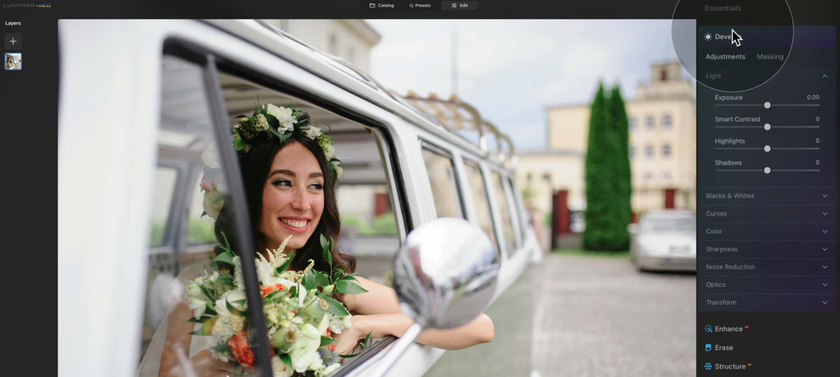
Stap 3: Daarna moet je zorgen voor Ruisonderdrukking (stel "Luminositeit" in op 20) en Scherpte (stel Verscherpen in op 40 en Maskeren op 75). De reden dat we Masking gebruiken is dat we niets willen verscherpen dat geen details of texturen heeft.
Stap 4: Nu kunnen we naar de bovenkant gaan en alle basisaanpassingen doen die het nodig heeft. Herstel de belichting, stel Smart Contrast in op 20, corrigeer de hooglichten en stel Schaduwen in op 10. Ga dan naar Zwart & Wit (stel Zwart in op 10 en Wit op - 10).
Stap 5: Nu kun je de Kleur selecteren om warmere tinten toe te voegen voor je vintage afbeelding (zorg er ook voor dat je Vibratie op -55 zet). Gebruik Curves om de afbeelding te vervagen. Het vintage effect is de finishing touch. Je moet je afbeelding retoucheren en verbeteren voordat je dit effect toepast.
Stap 6: Kies het gereedschap Kleur uit de Essentiële onderdelen. Je moet Kleurzweem verwijderen selecteren en de waarde op 10 zetten. Verhoog ook Geel tot 20 en Blauw tot 20 in de panelen HSL en Verzadiging.
Stap 7: Ga naar de Creatieve sectie en selecteer Tint. Verhoog de Hoeveelheid tot 100 en klik op de knop Schaduwen (Verzadiging tot 20 en Tint tot 55). Doe hetzelfde met Hooglichten (stel de beste waarden naar eigen inzicht in, met Verzadiging rond 20 en Tint rond 35).
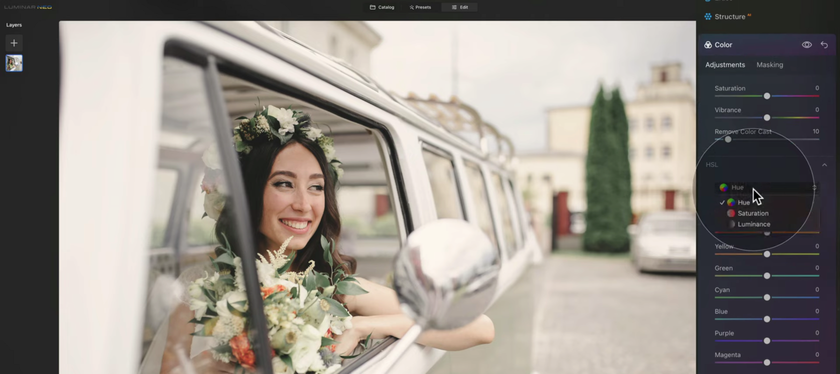
Stap 8: Selecteer nu het Matte gereedschap, stel de Hoeveelheid in op 10-15 en de Vervaging op 5.
Stap 9: Schakel vervolgens over naar het gereedschap Filmkorrel met de Hoeveelheid ingesteld op ongeveer 15. Je foto ziet er al geweldig uit, maar er zijn nog een paar dingen die we kunnen doen.
Stap 10: Natuurlijk voegen we een vignet toe (vind het in de Essentials-sectie en stel de "Hoeveelheid" in op - 60).
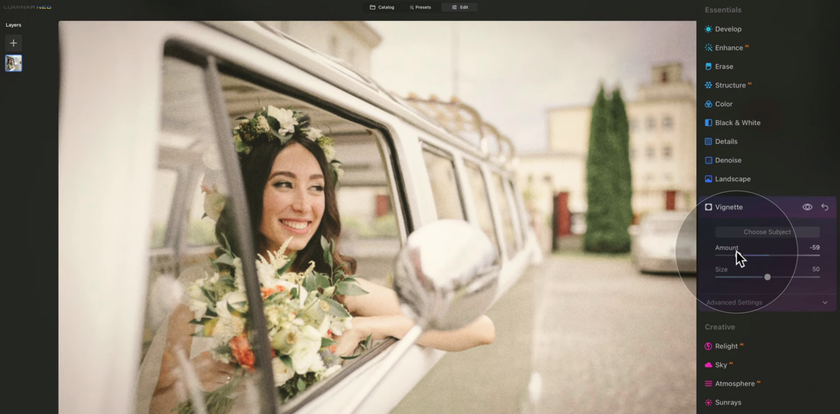
Stap 11: Nog één ding te doen! Om het camera lekken effect toe te voegen, ga je naar het Lagen paneel en klik je op het + teken om een van de overlays met Luminar Neo te gebruiken. Navigeer naar de categorie Light Leaks en klik op een van de beschikbare opties. Ga nu naar het gereedschap Lageneigenschappen en zet de ondoorzichtigheid op ongeveer 55. Gebruik de twee knoppen hieronder om de locatie van de Light Leaks te wijzigen.
Creëer een et Luminar Neo Presets

Hoe laat je foto's er vintage uitzien met een moderne fotobewerker met een eenvoudig te begrijpen interface? Presets zijn sets met aanpassingen die automatisch een specifieke stijl creëren en sfeer toevoegen aan een foto. Luminar Neo biedt meer dan 80 ingebouwde Presets verdeeld in categorieën: Straat, Landschap, Portret, Artistiek, Zwart-wit, Film, Reizen en meer. Daarnaast kun je meer Signature Presets downloaden van de Luminar Neo Marketplace om foto's er oud uit te laten zien.
Als je geen tijd wilt besteden aan het werken met lagen en filters, kun je een foto er vintage uit laten zien door de Vintage Preset uit de categorie Dramatisch toe te passen. Nadat je een Preset hebt gebruikt, kun je in het rechterpaneel zien welke filters zijn toegepast en de instellingen aanpassen aan je artistieke visie. De Luminar Neo Vintage Preset gebruikt de Dramatic, Color Styles (LUT) en Film Grain filters uit de Creative categorie en de Vignette filter uit de Essentials categorie om foto's er oud uit te laten zien.
Nadat je je unieke vintage look hebt gemaakt, kun je deze opslaan voor toekomstig gebruik of dezelfde set aanpassingen op meerdere afbeeldingen tegelijk toepassen.
Je kunt Luminar Neo Presets ook gebruiken voor zwart-wit conversie. Er is een aangepaste zwart-witconversie voor elk type fotografie (landschap, portret, luchtfotografie, enz.), zodat je gegarandeerd natuurlijk ogende resultaten krijgt.
Conclusie
Nou, nu weet je hoe je foto's er vintage uit kunt laten zien, het is helemaal niet ingewikkeld. De vintage van de foto moet niet alleen tot uiting komen in de bewerking, maar ook in de inhoud. Moderne gebouwen en machines zullen er niet vintage uitzien, hoe je ze ook bewerkt. Je kunt vintage foto's maken van de natuur, faciliteiten of auto's. Portretfoto's kunnen ook vintage gemaakt worden. Portretfoto's kunnen ook vintage worden gemaakt, zolang het uiterlijk van het model overeenkomt met de tijd die je wilt overbrengen in je werk.
Moderne foto's kunnen ook worden uitgevoerd als foto's in oude stijl. Studiofoto's die zijn gemaakt met professionele belichting en moderne decors zien er heel interessant uit in een vintage behandeling, maar ze brengen een heel andere sfeer over dan vintage opnamen.
Het creëren van een vintage look is populair en voegt betekenis en diepte toe aan een visueel verhaal. Het is ook gemakkelijk te bereiken, omdat veel fotobewerkingsprogramma's presets bieden die u in enkele seconden kunt toepassen. Maar om hoogwaardige resultaten en subtiele transformaties voor foto's in oude stijl te krijgen, moet u een editor kiezen die met lagen werkt en u volledige controle geeft over het bewerkingsproces. Het is goed om slimme en automatische hulpmiddelen te hebben, maar het is nog beter om elke aanpassing met de hand te verfijnen en uw unieke vintage foto-effect te creëren.



 >
>

